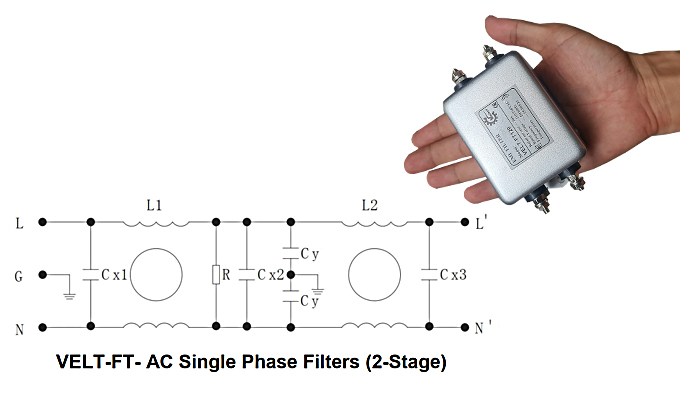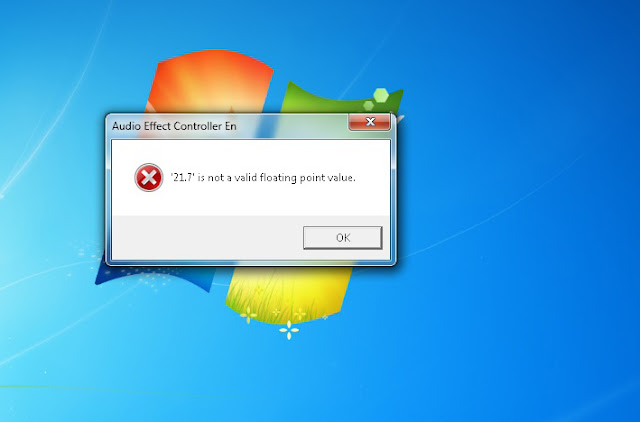Prolific USB Để Serial Driver Fix!
Windows 32 và 64-bit Hệ điều hành – Prolific PL-2303 Driver Fix (VID_067B & PID_2303)
Đối với Windows XP, Windows 7, Windows 8, Windows 8.1 và Windows 10!
“Thiết bị này không thể bắt đầu (Mã số 10)”
“Không có trình điều khiển được cài đặt cho thiết bị này”
“Điều khiển thiết bị không được cài đặt thành công”
Internet là đầy đủ của các trang web thảo luận về vấn đề này, nhưng không ai biết những gì gây ra nó. Ngay cả các công ty bán các USB adapter nối tiếp xuất hiện để được dumfounded.
Điều gì đã xảy ra là đã có một số giả mạo “Prolific” chip đến từ Trung Quốc. Các chip giả sử dụng cùng một ID người bán hàng (VID_067B) và ID Sản phẩm (PID_2303) là chip Prolific đích thực. Vì vậy, Prolific làm thay đổi trình điều khiển mới nhất của họ để làm cho bộ điều hợp sử dụng chip giả không sử dụng được. Thật không may, nó ám tất cả card mạng trước đó không hoạt động và do đó bạn phải đi ra ngoài và mua cái mới. Kế hoạch lỗi thời? Bắt một người lái xe làm việc được cài đặt bởi người sử dụng trung bình là gần như không thể.
Các trình điều khiển Prolific 64-bit mà Microsoft cung cấp thông qua Windows Update, phiên bản 3.3.5.122, 3.3.11.152, 3.3.17.203, 3.4.25.218, 3.4.62.293, và 3.4.67.325 sẽ không làm việc với hầu hết các adapter và các vấn đề “Quy tắc chung 10 “lỗi. Hoặc, bạn có thể không có lỗi gì cả, nhưng thiết bị của bạn sẽ không hoạt động. Nếu adapter của bạn đã làm việc trước khi đi đến Windows Update, bạn có thể “cuộn lại” để người lái xe được cài đặt trước đó và tất cả sẽ được tốt một lần nữa. Tuy nhiên, nếu bạn không có một trình điều khiển được cài đặt trước đó làm việc, bạn sẽ phải đi qua quá trình loại bỏ bất kỳ chương trình cài đặt trình điều khiển PL-2303, các tập tin trình điều khiển thực tế, và các thông tin (INF) tập tin trước khi bạn thể cài đặt trình điều khiển chính xác. Gì làm trầm trọng thêm vấn đề là có rất nhiều “Prolific điều khiển công cụ diệt” mà không làm việc đúng cách cũng! Và Windows 8, 8.1, và Window 10 được thiết lập mặc định để tự động cập nhật trình điều khiển của bạn mà không cần sự cho phép của bạn hoặc thậm chí thông báo về bản cập nhật. Vì vậy, không có vấn đề bao nhiêu lần bạn loại bỏ các tập tin trình điều khiển và khởi động lại, lần sau khi bạn chèn các bộ chuyển đổi USB-To-Serial, cài đặt Windows phiên bản mới nhất không làm việc nữa. Có, nó bực bội như là địa ngục.
Phiên bản 64-bit điều khiển duy nhất mà tôi đã từng thấy rằng làm việc với tất cả các bộ điều hợp “Prolific” là phiên bản 3.3.2.102.Chương trình cài đặt dưới đây sẽ loại bỏ tất cả các trình điều khiển không tương thích, làm cho một sự thay đổi để Windows không bao giờ có thể cập nhật các trình điều khiển mà không cần sao của bạn, và cài đặt các trình điều khiển tương thích phiên bản 3.3.2.102.
Windows 64-bit Fix cho:
– Tất cả các hệ điều hành 64-bit Windows bao gồm Windows 10
.Prolific USB để Serial Adapter.
.Device Sử dụng PL-2303 H / HXA / HX / X chip phiên bản
.Driver Version: 3.3.2.102
.Driver ngày : 09/29/08
.Supported ID thiết bị và sản phẩm dây:. VID_067B & PID_2303 cho “Cảng Comm Prolific USB-to-Serial”
2. Rút tất cả các USB-To-serial adapter và nhấp đúp vào trình cài đặt “PL2303_64bit_Installer.exe”
3. Khi nó nhắc nhở bạn, cắm vào một (1) của USB-To-serial adapter của bạn và bấm vào nút “Tiếp tục”.
4. Khởi động lại máy tính của bạn. Đó là nó!
Trouble Shooting: Bạn phải làm theo từng bước trong quá trình này một cách chính xác. Nếu bạn vẫn nhận được một lỗi sau khi chạy PL-2303_64bit_Installer.exe và thiết bị của bạn đã được cắm vào, vào Device Manager của Windows. Cuộn xuống đến Ports (Com & LPT) và Double-Click vào “Prolific USB-to-Serial Comm Port (COM #)”. Trong cửa sổ Properties, Click vào “Driver”. Các “Driver Version” phải nói “3.3.2.102” ngày 09/24/08. Nếu không, sau đó các điều khiển chính xác không được cài đặt. Rút phích cắm của bộ chuyển đổi USB-To-Serial và chạy “PL2303_64bit_Installer.exe” một lần nữa, làm theo các hướng chính xác cho đến khi điều khiển chính xác xuất hiện. Removal: Không có “Uninstaller” cho tập tin này. Bộ cài đặt chính nó chỉ là một file thực thi “.exe” tập tin có thể được xóa khi bạn đã làm xong. Bất kỳ tập tin bổ sung mà nó sử dụng chỉ là tạm thời và được lưu trữ trong “C: \ Windows \ Temp” thư mục.
Windows 32-bit Fix cho:– Tất cả Windows 32-bit hệ điều hành từ XP lên
.Prolific USB để Serial Adapter.
.Device Sử dụng PL-2303 chip H / HXA / HX / X phiên bản
.Driver Version: 2.0.2.8
.Driver ngày : 11/20/07
.Supported ID thiết bị và sản phẩm dây:. VID_067B & PID_2303 cho “Cảng Comm Prolific USB-to-Serial”
2. Chạy chương trình cài đặt. Nếu nó cung cấp một sự lựa chọn để loại bỏ các trình điều khiển, sau đó chọn để loại bỏ các hiện “xấu” lái xe. Sau đó chạy trình cài đặt lại để cài đặt các trình điều khiển chính xác. Trouble Shooting: Nếu bạn vẫn nhận được một lỗi sau khi chạy PL-2303_Driver_Installer.exe và thiết bị của bạn đã được cắm vào, vào Device Manager của Windows. Cuộn xuống đến Ports (Com & LPT) và Double-Click vào “Prolific USB-to-Serial Comm Port (COM #)”. Trong cửa sổ Properties, Click vào “Driver”. Các “Driver Version” phải nói “2.0.2.8” ngày 11/20/07. Nếu không, sau đó các điều khiển chính xác không được cài đặt.Rút phích cắm của bộ chuyển đổi USB-To-Serial và chạy “PL2303_Driver_Installer.exe” một lần nữa, làm theo các hướng chính xác cho đến khi điều khiển chính xác xuất hiện trong Device Manager.
Diệt: Các Prolific 32-bit PL-2303_Driver_Installer là một “Chương trình” tập tin và do đó được cài đặt vào máy tính của bạn và phải ở lại. Nếu bạn muốn xóa nó, sử dụng Windows “Gỡ bỏ một chương trình” hoặc “Add or Remove Program” tính năng, tuy nhiên điều này cũng sẽ gỡ bỏ cài đặt các trình điều khiển chính nó.
Windows 32-bit tập tin trực tiếp cài đặt:Đối với XP, Vista, và Windows 7 người dùng không thể nhận được các tập tin trình điều khiển được cài đặt bằng cách sử dụngPL-2303_Driver_Installer trên, bạn cũng có thể thử có Windows cài đặt các tập tin trực tiếp. Tải về và chạy file “PL2303Win32.exe” chương trình cài đặt từ các liên kết dưới đây:
Điều này sẽ cài đặt các tập tin trình điều khiển trong một thư mục trên ổ cứng của bạn có tên là “C: \ PL2303Win32”. Cắm USB Prolific của bạn để nối adapter, đi vào Device Manger, và sau đó Cuộn xuống đến Ports (Com & LPT) và Double-Click vào “Prolific USB-to-Serial Comm Port (COM #)”, hoặc trong một số trường hợp, “thiết bị khác”. Bấm vào nút “Update Driver” và sau đó chọn để xác định vị trí các trình điều khiển trên máy tính của bạn. Nhấp vào “Browse” và Windows trực tiếp vào thư mục “C: \ PL2303Win32”, nơi các tập tin được đặt và nhấn OK Windows sẽ sao chép các tập tin trực tiếp vào. Cửa hàng driver cho hệ thống để sử dụng. Tiếp theo, rút phích cắm bộ chuyển đổi prolific của bạn và cắm lại và driver sẽ được cài đặt từ Cửa hàng driver để Windows / System32 / Drivers và thiết bị của bạn nên được làm việc đúng cách.
Nguồn:http://www.ifamilysoftware.com/